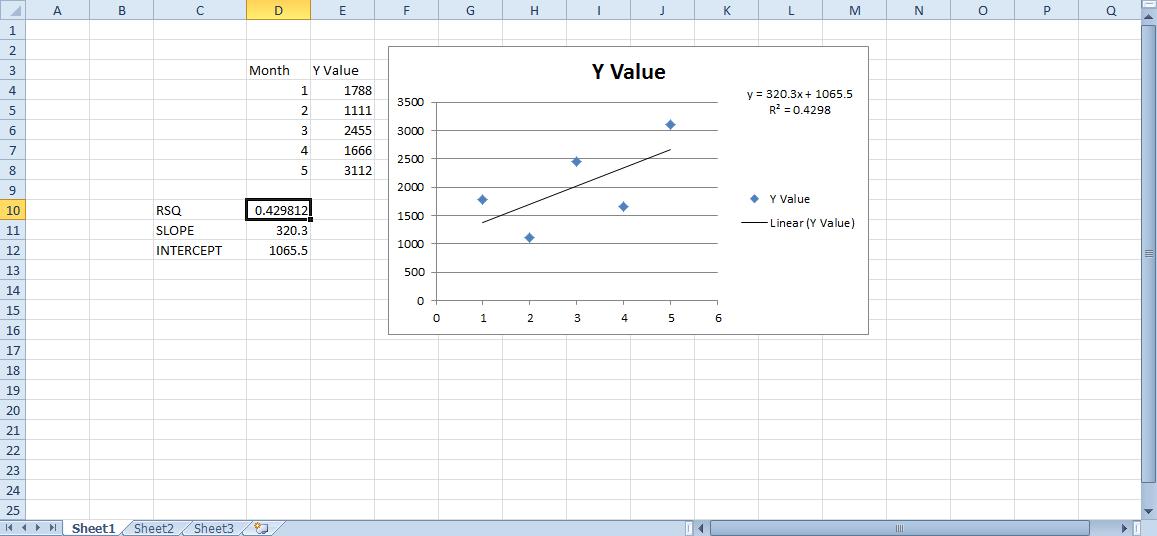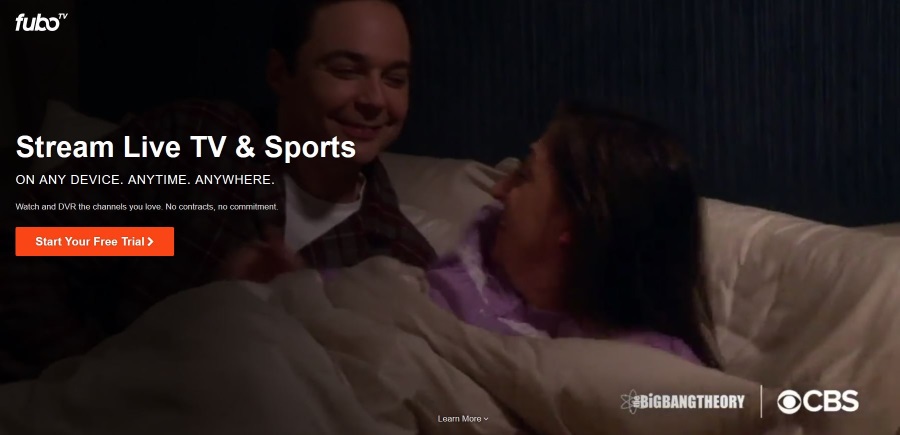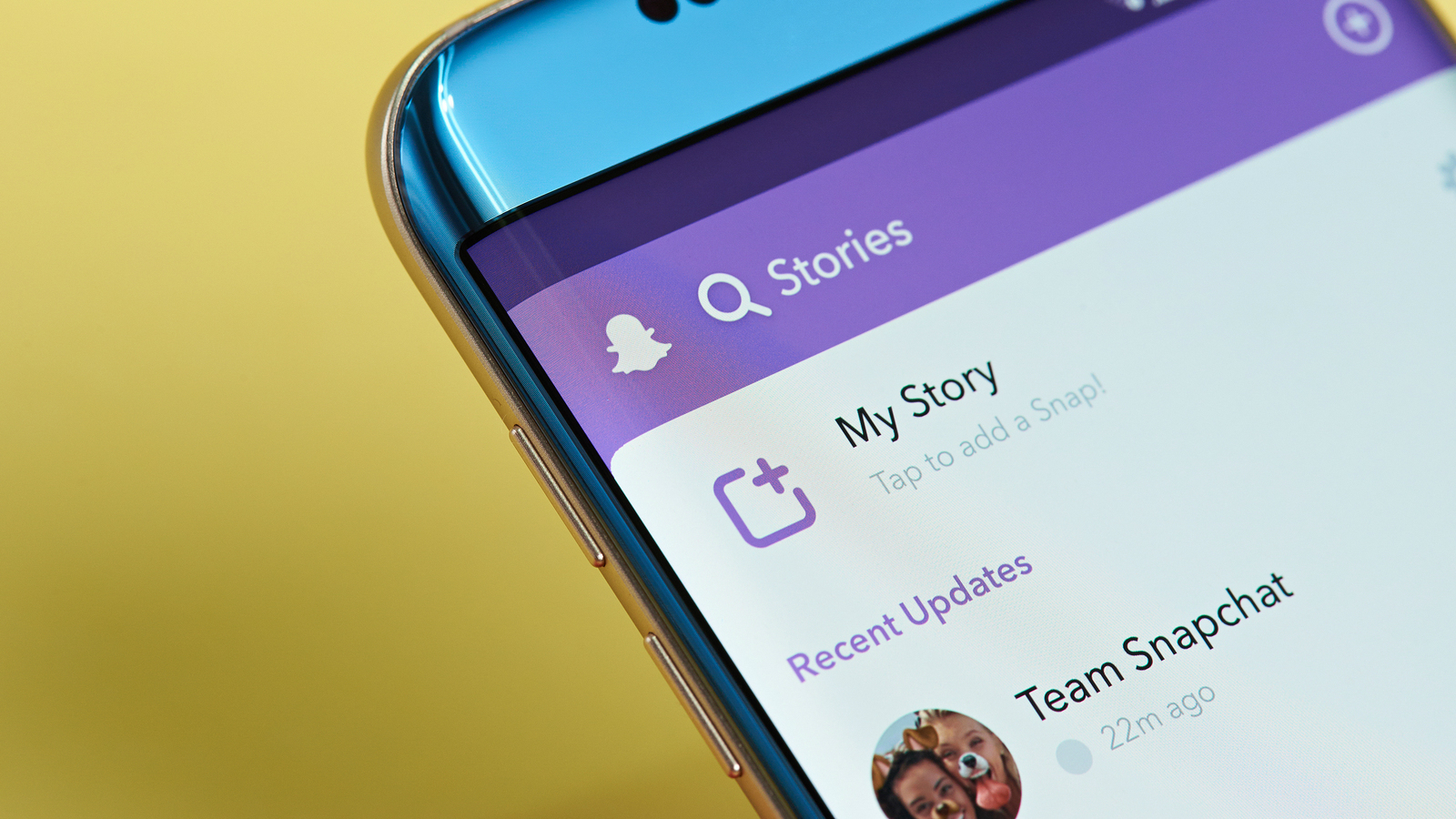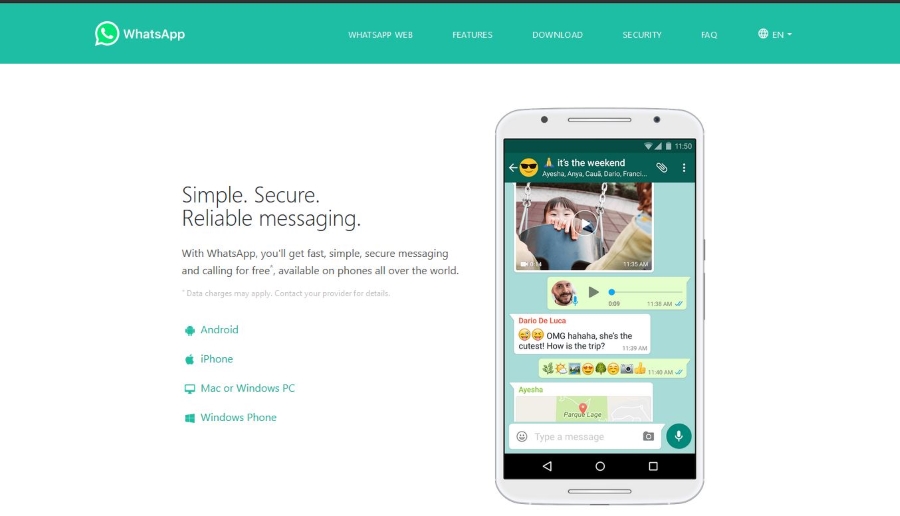Cara Memulihkan Foto yang Dihapus di Android
Jarang ada perasaan yang lebih buruk daripada membuka aplikasi Galeri anda hanya untuk mengetahui bahawa foto berharga yang anda pegang telah hilang. Sama ada anda menghapusnya secara tidak sengaja atau sesuatu yang berlaku dengan telefon anda dan gambar anda hilang, Android memberi kami beberapa cara untuk menyimpan dan memulihkan foto.
Dalam artikel ini, kami akan menunjukkan kepada anda cara memulihkan foto yang dihapus. Malangnya, ada kalanya foto anda hilang selamanya, tetapi masa-masa tersebut sebenarnya jarang berlaku.
Periksa Folder Sampah Anda
Perkara pertama yang anda ingin lakukan ialah memeriksa folder Sampah anda. Apabila anda memadam foto dari galeri telefon anda, foto tersebut akan disimpan di folder sampah selama 30 hari. Oleh itu, dengan andaian bahawa anda baru-baru ini membuang gambar itu, gambar itu seharusnya ada.
Inilah cara mengakses folder sampah anda:
Buka aplikasi Galeri di telefon anda dan ketik ‘Gambar’ kemudian ketik tiga titik menegak di sudut kanan atas.

Pilih ‘Sampah’

Foto anda yang hilang akan muncul di folder ini.

Sekiranya berlaku, anda boleh memulihkannya dengan mudah dengan mengetuk ikon pemulihan di sudut kiri bawah.

Sekiranya foto anda tidak ada di folder ini, jangan risau, kami akan membantu anda untuk terus mencari.
Semak Foto Google
Foto Google adalah aplikasi penyimpanan foto yang sudah dimuatkan di telefon anda. Semasa anda masuk ke akaun Gmail di telefon, anda juga masuk ke Google Suite (aplikasi Google asli telefon anda). Ini bermaksud ada kemungkinan besar foto anda disimpan di aplikasi Foto Google.
Sebahagian besarnya, Foto Google hanya akan memuat naik gambar ke pemacu apabila telefon anda dipasang, disambungkan ke wifi, dan aplikasinya terbuka. Oleh itu, jika anda ingin menggunakan ini sebagai pilihan sandaran, pastikan untuk memastikan syarat tersebut dipenuhi secara berkala.
Walau bagaimanapun, kami mungkin akan menemui foto yang anda hapus di aplikasi ini. Inilah cara untuk memeriksa:
Buka aplikasi Foto Google di telefon anda. Pastikan anda masuk ke akaun Gmail anda menggunakan nama pengguna dan kata laluan yang sama yang menyimpan foto anda. Perkara ini sangat penting jika anda melakukan tetapan semula kilang pada peranti anda. Sekiranya anda membuat akaun Gmail baru, foto lama anda tidak akan muncul di aplikasi.

Dengan andaian anda masuk ke akaun yang betul, foto yang dihapus akan muncul di aplikasi. Seperti yang anda lihat di sini, kami berjaya menemui foto kami yang telah dipadam:

Walaupun anda mungkin perlu menatal sedikit, Foto Google menjadikannya mudah untuk menyempitkan carian anda. Katakan anda secara tidak sengaja memadamkan foto dari percutian anda. Ambil tab tarik di sebelah kanan dan tatal dengan cepat ke tarikh tersebut. Dengan andaian bahawa anda telah menemui gambar yang hilang, anda pasti mahu memulihkannya kembali ke galeri telefon anda.
Inilah cara memulihkan Foto Google dan menyimpannya di galeri telefon anda:
Buka Foto Google dan ketik gambar yang ingin anda pulihkan. Kemudian, ketik tiga titik di sudut kanan atas. Sekiranya anda ingin membaginya dengan aplikasi lain, ketik ikon kongsi di bahagian bawah.

Sekarang, ketik pilihan ‘Muat turun’ di menu yang muncul. Sekiranya pilihan muat turun tidak muncul, ia mungkin mengatakan seperti 'Padam dari peranti.' Ini bermakna Foto Google masih mengesan foto itu di galeri telefon anda.

Mudah-mudahan, foto anda kini pulih, dan anda selamat pergi. Tetapi, jika anda masih belum menemui gambar yang sukar difahami, ada beberapa perkara lagi yang perlu dicuba. Jangan lupa juga untuk memeriksa Google Drive; kadangkala gambar disimpan di sana.
Periksa Awan
Sebilangan besar pengeluar telefon mempunyai semacam sandaran awan yang terpisah yang dapat menyimpan foto, video, teks, fail, dll. LG mempunyai sandaran LG, Samsung mempunyai Samsung Cloud. Oleh itu, mari periksa awan pengeluar untuk mengetahui gambar kami yang hilang.
Pertama, pergi ke Tetapan pada peranti anda (ini harus berfungsi tanpa mengira perkhidmatan cloud yang kami cari) dan ketik 'Cloud' ke bar carian.
 Perhatikan bahawa perkhidmatan awan lain mungkin muncul dan mereka juga perlu diperhatikan.
Perhatikan bahawa perkhidmatan awan lain mungkin muncul dan mereka juga perlu diperhatikan.Dari senarai pilihan yang muncul, pilih perkhidmatan storan yang paling berkait rapat. Dalam kes ini, Samsung Cloud.
Sekarang, anda perlu log masuk jika anda belum melakukannya. Dalam kes kami, maklumat log masuk berbeza dari Akaun Google kami kerana Samsung Cloud sepenuhnya terpisah dari Google Suite.
Sekiranya anda menggunakan peranti Galaxy, cukup klik Galeri. Tetapi, pilihan ini berbeza-beza bergantung pada pengeluar telefon anda, jadi pilih 'Foto' atau pilihan mana yang diberikan kepada anda.

Sekiranya gambar anda yang hilang ada di sini, anda boleh mendapatkannya semula. Cukup ketik ‘Muat turun’.

Salah satu masalah yang paling biasa dengan kaedah ini ialah mengingat maklumat masuk anda. Setiap pengeluar meminta anda membuat akaun semasa anda pertama kali menyiapkan telefon anda. Ini boleh menjadi masalah jika anda tidak memperhatikan atau sudah lama anda mempunyai telefon.
Nasihat terbaik kami; cari akaun e-mel anda untuk 'LG,' 'Samsung,' 'HTC,' atau pengeluar apa sahaja yang anda gunakan. Apabila anda mendaftar untuk perkhidmatan ini, anda akan mendapat e-mel pengesahan. Itu akan membantu menyempitkan nama pengguna anda. Kemudian, anda boleh menetapkan semula kata laluan anda.
Pada ketika ini, kami sangat berharap anda dapat menemui dan mendapatkan kembali gambar yang hilang. Tetapi kami belum selesai sekiranya anda belum melakukannya. Mari terus meneroka beberapa kaedah yang kami gunakan pada masa lalu untuk memulihkan gambar yang hilang.
Periksa ‘Fail Saya’ dan Kad SD Anda
Satu perkara yang kami sukai mengenai Android adalah kemampuan untuk menyesuaikan, kebanyakan model akan mengambil kad simpanan luaran untuk lebih banyak ruang. Sekiranya anda memilikinya, semoga foto yang dipadamkan ada di sana. Tetapi, bagaimana anda memeriksa?
Mulakan dengan mencari laci aplikasi anda untuk folder 'Fail Saya' jika anda belum tahu di mana ia berada. Setelah dibuka, anda akan melihat beberapa folder. Ketuk pilihan ‘SD Card’ (dalam tangkapan skrin di bawah, ia hanya mengatakan tidak ada kad yang dimasukkan sehingga kami tahu pilihan penyimpanan luaran adalah mencuci). Sekiranya terdapat Kad SD yang disisipkan, ketuk fail dan cari foto anda.

Sekiranya gambar anda muncul di sini, ketik ikon ‘Kongsi’ atau ‘Muat turun’ untuk mengembalikan foto ke galeri telefon anda.
Dengan andaian anda tidak mempunyai Kad SD, ada folder lain di sini untuk diperiksa dan itulah folder ‘Imej’. Apabila anda mengetuk folder ini, anda akan melihat semua album foto anda. Mirip dengan arahan di atas untuk mendapatkan semula gambar anda dari tong sampah, ketik pada tiga titik menegak di sudut kanan atas dan ketik ‘Sampah’. Sekiranya ia muncul di sini, pulihkan sahaja seperti yang kami lakukan di atas.
Semak Google Play
Jadi ini mungkin agak pelik, tetapi percayalah, ia telah berjaya pada masa lalu. Sekiranya anda masih bersama kami, ini bermakna anda masih belum memulihkan foto anda sehingga ada perkara lain yang perlu dicuba.
Kami akan mencari aplikasi pihak ketiga yang menyimpan foto dan yang telah anda muat turun sebelumnya. Oleh itu, buka Google Play Store di telefon anda dan ketik tiga garis mendatar di sudut kanan atas. Dalam sub-menu yang muncul ketik ‘Aplikasi & Permainan Saya’.

Seterusnya, ketik ‘Perpustakaan’ dan mula menatal. Dalam carian kami, kami menemui beberapa aplikasi galeri, Shutterfly, aplikasi cap waktu foto, Dropbox, dan juga Instagram. Semua ini mempunyai pilihan untuk menyimpan foto. Yang perlu anda buat ialah memuat turunnya, log masuk, dan periksa gambar anda yang hilang.

Sekiranya anda fikir kaedah ini membosankan, memang betul. Tetapi, jika itu satu-satunya cara untuk mendapatkan kembali gambar anjing masa kecil anda, pastinya patut dicuba. Sudah tentu, setelah anda memulihkan aplikasi foto, anda perlu log masuk. Lakukan carian pantas melalui akaun e-mel anda untuk mendapatkan e-mel pengesahan dengan menaip nama aplikasi untuk menyempitkan nama pengguna.
Perkhidmatan Pemulihan Pihak Ketiga
Sekiranya anda pernah mencari 'Cara memulihkan foto yang dihapus di Android', anda pasti akan melihat banyak iklan untuk perkhidmatan pihak ketiga yang berjanji untuk memulihkan foto anda. Kami tidak akan terlalu banyak mengulas mengenai perkhidmatan ini di sini kerana ini adalah keadaan "pembeli berhati-hati".
Kami telah menguji pelbagai alat pemulihan data dan mempunyai artikel untuk pengguna Mac dan Windows di sini. Tetapi, beberapa alat ini akan berfungsi untuk peranti Android juga. Walau bagaimanapun, terdapat banyak laman web yang berjanji untuk mengambil gambar anda yang hilang tetapi sebenarnya tidak berfungsi. Oleh itu, kaedah ini jelas merupakan situasi ‘pembeli berhati-hati’.
Sekiranya gambar benar-benar hilang, maka tidak ada cara untuk memulihkannya. Tidak kira apa yang dijanjikan. Oleh itu, ingatlah jika kedengarannya terlalu bagus untuk menjadi kenyataan, mungkin begitu.
Pemikiran Akhir
Mudah-mudahan, anda dapat memulihkan gambar anda yang hilang sekarang. Tetapi, ambil dari pakar, kadang-kadang anda harus benar-benar kreatif untuk memulihkan fail yang dipadam.
Adakah anda berjaya mendapatkan semula gambar yang anda hapus menggunakan kaedah lain? Beritahu kami dalam komen di bawah!